 Последняя операционная система от корпорации, созданной Биллом Гейтсом и его другом, отличается от предшественниц неимоверным количеством нововведений, касающихся ее внешнего вида.
Последняя операционная система от корпорации, созданной Биллом Гейтсом и его другом, отличается от предшественниц неимоверным количеством нововведений, касающихся ее внешнего вида.
Число опций, позволяющих изменять облик ОС, также возросло. Сегодня рассмотрим, как для Windows 10 изменить экран приветствия, который пользователь видит при каждом старте операционной системы.
В «десятке» Microsoft наконец-то позволяет изменять фон экрана приветствия в Windows встроенными в нее средствами, чего не было ранее. Теперь этот процесс осуществляется очень даже быстро, и для него не понадобится использование постороннего программного обеспечения. Хотя его также коснемся.
Без сторонних инструментов
1. Открываем «Параметры» системы (Win+I).
2. Переходим в раздел персонализации.
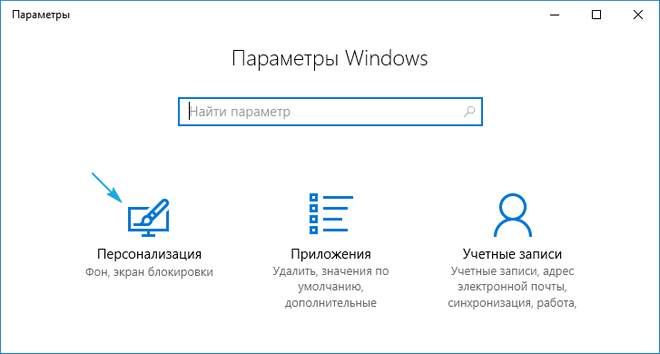
3. Нажимаем по названию третьей вкладки.
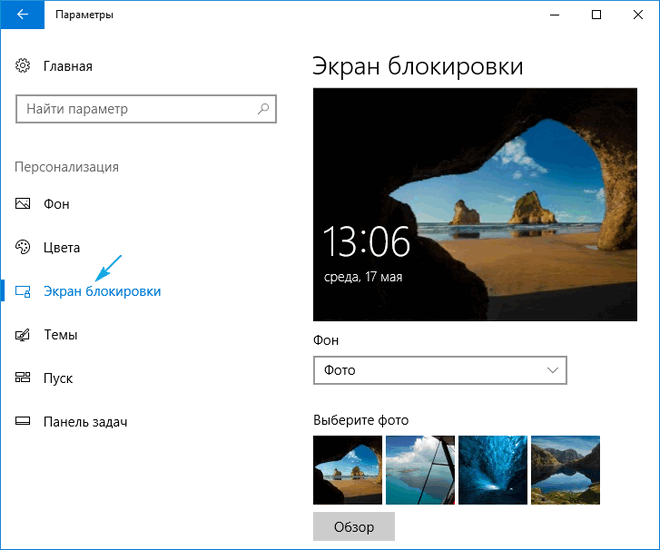
4. В меню «Фон» выбираем «Фото».
Кстати, новая ОС позволяет выводить интересующие пользователя сведения на экран блокировки и создавать слайд-шоу на нем, состоящее из стандартных или выбранных из любой директории графических файлов.
5. Указываем предложенный рисунок или жмем «Обзор» и выбираем свое изображение в родном для экрана разрешении.
Проверить, как выглядит новый фоновый рисунок можно при помощи клавиш Win+L.
Tweaks.com Logon Changer
Прежде чем приступить к эксплуатации приложения хорошенько подумайте, использование стороннего софта может привести к проблемам в функционировании операционной системы.
Утилита расположена на сайте: https://tweaks.com/software/tweakslogon/.
2. Загружаем утилиту (ссылка расположена выше)
3. Выполняем ее инсталляцию и запускаем с окна установщика.
4. Нажимаем по первой пиктограмме вверху интерфейса и задаем путь к картинке, на которую намереваемся менять фото экрана блокировки.
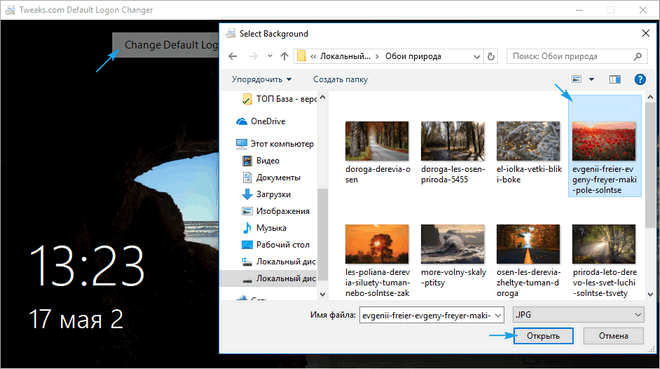
Вследствие этого картинка будет заменена.
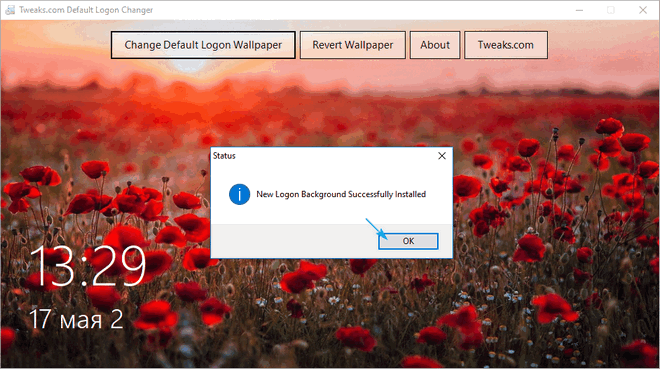
Вернуть все обратно поможет вторая кнопка: «Revert Wallpaper».
Чтобы посмотреть, что получилось, зажимаем Win+L для вызова экрана блокировки.
Как видим, разобраться легко даже с англоязычной версией утилиты.
Дополнительные сведения
Windows 10 позволяет и отключать фоновый рисунок во время авторизации в учетной записи посредством редактирования соответствующего ключа системного реестра. Вместо фото или иного другого растрового файла фон будет заполнен основным цветом, выбираемым в персонализации (см. первый раздел).
1. Выполняем regedit в поисковой строке.
2. Открываем ветку HKLM.
3. Идем в раздел Software.
4. Далее следуем по пути: «Policies Microsoft Windows».
5. В подразделе «System» создаем ключ типа DWORD с именем «DisableLogonBackgroundImage» и значением 1 (единица в шестнадцатеричной системе).
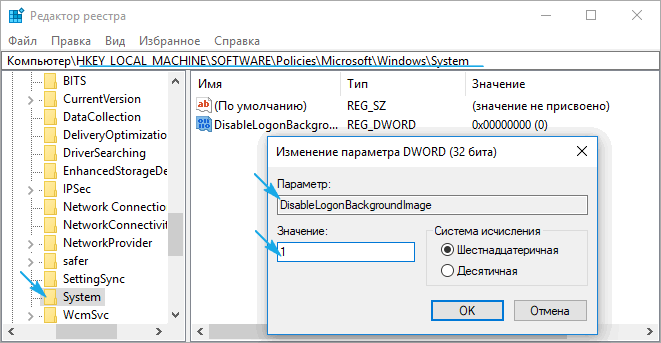
Удаление ключа или изменение его значения на ноль вернет все на свои места.



Пуск ➯ Параметры ➯ Персонализация ➯ Экран блокировки ➯ Параметры заставки









Прежде чем вносить какие-либо изменения в реестр, настоятельно рекомендуется создать точку восстановления системы
Windows Registry Editor Version 5.00
[HKEY_CURRENT_USERSOFTWAREMicrosoftWindowsCurrentVersionScreensaversRibbons]
"CameraFOV"=dword:00000010
"RibbonW > "NumRibbons"=dword:00000008
"Blur"=dword:00000001
"SpanMultiMon"=dword:00000001
● Значение параметра CameraFOV влияет на приближение камеры, чем больше значение параметра, тем ближе отображаются ленты.
● Параметр RibbonWidth определяет максимальную ширину летающих лент.
● Параметр NumRibbons отвечает за количество лент, которые летают по экрану.
● Параметр Blur влияет на след ленты. При установке значения равным 0 , след от ленты исчезать не будет. При установке большего значение, ленты будут опираться друг на друга.
● Значения параметра SpanMultiMon влияет только на пользователей с несколькими мониторами. Установка параметру значения 1 позволяет заставке перемещаться между двумя мониторами.
● Параметр AllScreensSame используется для компьютеров с несколькими мониторами. Доступны только два значения для этого параметра. Если установить значение данного параметра равным 1 , то на всех мониторах будет использоваться один и тот же конфигурационный файл, и будет отображаться идентичная заставка.


Windows Registry Editor Version 5.00
[HKEY_CURRENT_USERSoftwareMicrosoftWindowsCurrentVersionScreensaversMystify]
"CameraFOV"=dword:00000002
"LineW > "NumLines"=dword:00000006
"SpanMultiMon"=dword:00000001
● Значение параметра CameraFOV влияет на приближение камеры, чем больше значение параметра, тем ближе отображаются ленты.
● Параметр LineWidth определяет максимальную ширину следа от линий.
● Параметр NumLines отвечает за количество линий, которые летают по экрану.
● Значения параметра SpanMultiMon влияет только на пользователей с несколькими мониторами. Установка параметру значения 1 позволяет заставке перемещаться между двумя мониторами.


Windows Registry Editor Version 5.00
[HKEY_CURRENT_USERSoftwareMicrosoftWindowsCurrentVersionScreensaversBubbles]
"ShowShadows"=dword:00000001
"MaterialGlass"=dword:00000000
"ShowBubbles"=dword:00000001
"TurbulenceForce"=dword:499602da
"TurbulenceSpeed"=dword:00000008
"SpanMultiMon"=dword:00000001
"SphereDensity"=dword:4153a200
"TurbulenceNumOctaves"=dword:00000055
"Radius"=dword:42294180
● С помощью параметра ShowShadows можно указать, будет ли отображаться тень под пузырями. Если установить значение равным 0 , тени не будет, а если указать значение равным 1 – то под пузырями будет отображаться тень.
● Параметр ShowBubbles определяет цвет экрана. Также для этого параметра доступны только два значения. Если установить значение равным 0 , пузыри будут передвигаться по пустому экрану, а если значение будет равным 1 , то при появлении заставки будет виден пользовательский рабочий стол.
● Параметр TurbulenceForce влияет на цвет пузырей, а при установке значения 0 цвет пузырей становится черным. Для установки нужного цвета, с этим параметром нужно экспериментировать. Например, для того чтобы все пузыри переливались разными цветами можно указать значение 499602da или 1234567898 в десятеричной системе исчисления.
● За среднюю скорость перемещения пузырей по экрану отвечает параметр TurbulenceSpeed. Значения параметра могут варьироваться от 0 до 10 , то есть для установки минимальной скорости устанавливается значение 0 , а для максимальной скорости — 10 .
● Значения параметра SpanMultiMon влияет только на пользователей с несколькими мониторами. Установка параметру значения 1 позволяет заставке перемещаться между двумя мониторами.
● При помощи параметра SphereDensity можно указать точное количество пузырей, которые будут перемещаться по экрану. Для того чтобы подобрать определенное количество, нужно экспериментировать. Например, для того чтобы по экрану перемещались только 4 пузыря, укажите значение 3d278480 или 1026000000 в десятеричной системе исчисления. Максимальное значение в десятеричной системе исчисления – 2100000000.
● С помощью параметра TurbulenceNumOctaves можно указывать скорость изменения цвета пузыря. Для этого параметра доступны значения начиная с 1 до 255 . Чем больше значение параметра, тем быстрее будет изменяться цвет пузыря. А, соответственно, если установить значение равным 1 цвета практически не будут изменяться.
● Параметр Radius отвечает за размер пузыря. Также как и с параметрами TurbulenceForce и SphereDensity для указания нужно размера нужно немного поэкспериментировать. Максимальное значение параметра — 435a6e80 или 1130000000 в десятеричной системе исчисления.


Windows Registry Editor Version 5.00
[HKEY_CURRENT_USERSoftwareMicrosoftWindowsCurrentVersionScreensaversssText3d]
"AllScreensSame"=dword:00000000
"SurfaceType"=dword:00000002
"Specular"=dword:00000001
"SurfaceColor"=dword:0040ff00
"CustomEnvironment"=""
"CustomTexture"=""
"UseCustomColor"=dword:00000000
"UseCustomTexture"=dword:00000001
"UseCustomEnvironment"=dword:00000000
"MeshQuality"=dword:00000258
"Size"=dword:0000000a
"RotationSpeed"=dword:0000000a
"RotationStyle"=dword:00000001
"DisplayString"="WinNote.RU"
"DisplayTime"=dword:00000000
"FontWeight"=dword:000002bc
"FontItalic"=dword:010000ff
"FontFace"="Times New Roman"
● Параметр AllScreensSame используется для компьютеров с несколькими мониторами. Доступны только два значения для этого параметра. Если установить значение данного параметра равным 1 , то на всех мониторах будет использоваться один и тот же конфигурационный файл, и будет отображаться идентичная заставка.
● При помощи параметра SurfaceType можно выбирать стиль поверхности текста. Для того чтобы установить стиль «Сплошной цвет», значение параметра должно быть равным 00000000. Для того чтобы установить стиль «Рисунок текстуры», укажите значение равным 00000002, а для стиля «Отражение» — равным 00000001.
● Можно отображать световые блики при помощи параметра Specular. Доступны только два значения для этого параметра. Если установить значение данного параметра равным 1 , то блики будут отображаться.
●С помощью параметра SurfaceColor можно указывать цвет отображаемого на экране текста. Например, если указать значение параметра равным 0040ff00, то будет отображаться текст ярко зеленого цвета.
● В строковом параметре CustomEnvironment указывается путь к картинке с отражением для стиля поверхности объемного текста в формате *.bmp.
● В строковом параметре CustomTexture указывается путь к картинке с текстурой для стиля поверхности объемного текста в формате *.bmp.
● Параметр UseCustomColor отвечает за то, установлен ли флажок Другой цвет. Доступны только два значения для этого параметра. Если установить значение данного параметра равным 1 , то цвет берется из параметра SurfaceColor.
● Параметр UseCustomTexture отвечает за то, установлен ли флажок Выбрать текстуру. Доступны только два значения для этого параметра. Если установить значение данного параметра равным 1 , то отражение берется из параметра CustomTexture.
● Параметр UseCustomEnvironment отвечает за то, установлен ли флажок Выбрать отражение. Доступны только два значения для этого параметра. Если установить значение данного параметра равным 1 , то отражение берется из параметра CustomEnvironment.
● Уровень разрешения текста выбирается при помощи параметра MeshQuality. У этого параметра может быть 10 значений. А именно: 00000064, 000000c8, 0000012c, 00000190, 000001f4, 00000258, 000002bc, 00000320, 00000384 и 000003e8.
● Параметр Size отвечает за размер отображаемого текста. Доступны значения от 1 до 0a (10 в десятеричной системе исчисления).
● Параметр RotationSpeed отвечает за скорость вращения текста. Доступны значения от 1 до 14 (20 в десятеричной системе исчисления).
● При помощи параметра RotationStyle можно указывать тип вращения текста. Существует 5 типов вращения – Нет, Кручение, Качели, Волны и Перевороты. Для того чтобы указать тип вращения Нет, установите значение параметра равным 00000000. Для типа Кручение — 00000001, Качели — 00000002, Волны — 00000003, а для установки типа Перевороты, значение должно быть равным 00000004
● При помощи строкового параметра DisplayString можно задавать текст, который будет отображаться во время экранной заставки.
● Параметр DisplayTime отвечает за отображение текущего времени вместо текста. Доступны только два значения для этого параметра. Если установить значение данного параметра равным 1 , то во время заставки будет отображаться текущее время.
● При помощи параметра FontWeight, можно указать будет ли начертание текста обычным или полужирным. Для того чтобы начертание текста было обычным, укажите значение равным 00000190, а в том случае, если нужно сделать текст с полужирным начертанием – укажите значение параметра 000002bc.
● Параметр FontItalic отвечает за курсивное начертание текста. Для того чтобы начертание текста было обычным – укажите значение равным 01000000, а для курсивного начертания — 010000ff.
● С помощью строкового параметра FontFace можно указать шрифт для отображаемого текста.



Пуск ➯ Параметры ➯ Персонализация ➯ Экран блокировки ➯ Параметры заставки









Прежде чем вносить какие-либо изменения в реестр, настоятельно рекомендуется создать точку восстановления системы
Windows Registry Editor Version 5.00
[HKEY_CURRENT_USERSOFTWAREMicrosoftWindowsCurrentVersionScreensaversRibbons]
"CameraFOV"=dword:00000010
"RibbonW > "NumRibbons"=dword:00000008
"Blur"=dword:00000001
"SpanMultiMon"=dword:00000001
● Значение параметра CameraFOV влияет на приближение камеры, чем больше значение параметра, тем ближе отображаются ленты.
● Параметр RibbonWidth определяет максимальную ширину летающих лент.
● Параметр NumRibbons отвечает за количество лент, которые летают по экрану.
● Параметр Blur влияет на след ленты. При установке значения равным 0 , след от ленты исчезать не будет. При установке большего значение, ленты будут опираться друг на друга.
● Значения параметра SpanMultiMon влияет только на пользователей с несколькими мониторами. Установка параметру значения 1 позволяет заставке перемещаться между двумя мониторами.
● Параметр AllScreensSame используется для компьютеров с несколькими мониторами. Доступны только два значения для этого параметра. Если установить значение данного параметра равным 1 , то на всех мониторах будет использоваться один и тот же конфигурационный файл, и будет отображаться идентичная заставка.


Windows Registry Editor Version 5.00
[HKEY_CURRENT_USERSoftwareMicrosoftWindowsCurrentVersionScreensaversMystify]
"CameraFOV"=dword:00000002
"LineW > "NumLines"=dword:00000006
"SpanMultiMon"=dword:00000001
● Значение параметра CameraFOV влияет на приближение камеры, чем больше значение параметра, тем ближе отображаются ленты.
● Параметр LineWidth определяет максимальную ширину следа от линий.
● Параметр NumLines отвечает за количество линий, которые летают по экрану.
● Значения параметра SpanMultiMon влияет только на пользователей с несколькими мониторами. Установка параметру значения 1 позволяет заставке перемещаться между двумя мониторами.


Windows Registry Editor Version 5.00
[HKEY_CURRENT_USERSoftwareMicrosoftWindowsCurrentVersionScreensaversBubbles]
"ShowShadows"=dword:00000001
"MaterialGlass"=dword:00000000
"ShowBubbles"=dword:00000001
"TurbulenceForce"=dword:499602da
"TurbulenceSpeed"=dword:00000008
"SpanMultiMon"=dword:00000001
"SphereDensity"=dword:4153a200
"TurbulenceNumOctaves"=dword:00000055
"Radius"=dword:42294180
● С помощью параметра ShowShadows можно указать, будет ли отображаться тень под пузырями. Если установить значение равным 0 , тени не будет, а если указать значение равным 1 – то под пузырями будет отображаться тень.
● Параметр ShowBubbles определяет цвет экрана. Также для этого параметра доступны только два значения. Если установить значение равным 0 , пузыри будут передвигаться по пустому экрану, а если значение будет равным 1 , то при появлении заставки будет виден пользовательский рабочий стол.
● Параметр TurbulenceForce влияет на цвет пузырей, а при установке значения 0 цвет пузырей становится черным. Для установки нужного цвета, с этим параметром нужно экспериментировать. Например, для того чтобы все пузыри переливались разными цветами можно указать значение 499602da или 1234567898 в десятеричной системе исчисления.
● За среднюю скорость перемещения пузырей по экрану отвечает параметр TurbulenceSpeed. Значения параметра могут варьироваться от 0 до 10 , то есть для установки минимальной скорости устанавливается значение 0 , а для максимальной скорости — 10 .
● Значения параметра SpanMultiMon влияет только на пользователей с несколькими мониторами. Установка параметру значения 1 позволяет заставке перемещаться между двумя мониторами.
● При помощи параметра SphereDensity можно указать точное количество пузырей, которые будут перемещаться по экрану. Для того чтобы подобрать определенное количество, нужно экспериментировать. Например, для того чтобы по экрану перемещались только 4 пузыря, укажите значение 3d278480 или 1026000000 в десятеричной системе исчисления. Максимальное значение в десятеричной системе исчисления – 2100000000.
● С помощью параметра TurbulenceNumOctaves можно указывать скорость изменения цвета пузыря. Для этого параметра доступны значения начиная с 1 до 255 . Чем больше значение параметра, тем быстрее будет изменяться цвет пузыря. А, соответственно, если установить значение равным 1 цвета практически не будут изменяться.
● Параметр Radius отвечает за размер пузыря. Также как и с параметрами TurbulenceForce и SphereDensity для указания нужно размера нужно немного поэкспериментировать. Максимальное значение параметра — 435a6e80 или 1130000000 в десятеричной системе исчисления.


Windows Registry Editor Version 5.00
[HKEY_CURRENT_USERSoftwareMicrosoftWindowsCurrentVersionScreensaversssText3d]
"AllScreensSame"=dword:00000000
"SurfaceType"=dword:00000002
"Specular"=dword:00000001
"SurfaceColor"=dword:0040ff00
"CustomEnvironment"=""
"CustomTexture"=""
"UseCustomColor"=dword:00000000
"UseCustomTexture"=dword:00000001
"UseCustomEnvironment"=dword:00000000
"MeshQuality"=dword:00000258
"Size"=dword:0000000a
"RotationSpeed"=dword:0000000a
"RotationStyle"=dword:00000001
"DisplayString"="WinNote.RU"
"DisplayTime"=dword:00000000
"FontWeight"=dword:000002bc
"FontItalic"=dword:010000ff
"FontFace"="Times New Roman"
● Параметр AllScreensSame используется для компьютеров с несколькими мониторами. Доступны только два значения для этого параметра. Если установить значение данного параметра равным 1 , то на всех мониторах будет использоваться один и тот же конфигурационный файл, и будет отображаться идентичная заставка.
● При помощи параметра SurfaceType можно выбирать стиль поверхности текста. Для того чтобы установить стиль «Сплошной цвет», значение параметра должно быть равным 00000000. Для того чтобы установить стиль «Рисунок текстуры», укажите значение равным 00000002, а для стиля «Отражение» — равным 00000001.
● Можно отображать световые блики при помощи параметра Specular. Доступны только два значения для этого параметра. Если установить значение данного параметра равным 1 , то блики будут отображаться.
●С помощью параметра SurfaceColor можно указывать цвет отображаемого на экране текста. Например, если указать значение параметра равным 0040ff00, то будет отображаться текст ярко зеленого цвета.
● В строковом параметре CustomEnvironment указывается путь к картинке с отражением для стиля поверхности объемного текста в формате *.bmp.
● В строковом параметре CustomTexture указывается путь к картинке с текстурой для стиля поверхности объемного текста в формате *.bmp.
● Параметр UseCustomColor отвечает за то, установлен ли флажок Другой цвет. Доступны только два значения для этого параметра. Если установить значение данного параметра равным 1 , то цвет берется из параметра SurfaceColor.
● Параметр UseCustomTexture отвечает за то, установлен ли флажок Выбрать текстуру. Доступны только два значения для этого параметра. Если установить значение данного параметра равным 1 , то отражение берется из параметра CustomTexture.
● Параметр UseCustomEnvironment отвечает за то, установлен ли флажок Выбрать отражение. Доступны только два значения для этого параметра. Если установить значение данного параметра равным 1 , то отражение берется из параметра CustomEnvironment.
● Уровень разрешения текста выбирается при помощи параметра MeshQuality. У этого параметра может быть 10 значений. А именно: 00000064, 000000c8, 0000012c, 00000190, 000001f4, 00000258, 000002bc, 00000320, 00000384 и 000003e8.
● Параметр Size отвечает за размер отображаемого текста. Доступны значения от 1 до 0a (10 в десятеричной системе исчисления).
● Параметр RotationSpeed отвечает за скорость вращения текста. Доступны значения от 1 до 14 (20 в десятеричной системе исчисления).
● При помощи параметра RotationStyle можно указывать тип вращения текста. Существует 5 типов вращения – Нет, Кручение, Качели, Волны и Перевороты. Для того чтобы указать тип вращения Нет, установите значение параметра равным 00000000. Для типа Кручение — 00000001, Качели — 00000002, Волны — 00000003, а для установки типа Перевороты, значение должно быть равным 00000004
● При помощи строкового параметра DisplayString можно задавать текст, который будет отображаться во время экранной заставки.
● Параметр DisplayTime отвечает за отображение текущего времени вместо текста. Доступны только два значения для этого параметра. Если установить значение данного параметра равным 1 , то во время заставки будет отображаться текущее время.
● При помощи параметра FontWeight, можно указать будет ли начертание текста обычным или полужирным. Для того чтобы начертание текста было обычным, укажите значение равным 00000190, а в том случае, если нужно сделать текст с полужирным начертанием – укажите значение параметра 000002bc.
● Параметр FontItalic отвечает за курсивное начертание текста. Для того чтобы начертание текста было обычным – укажите значение равным 01000000, а для курсивного начертания — 010000ff.
● С помощью строкового параметра FontFace можно указать шрифт для отображаемого текста.

